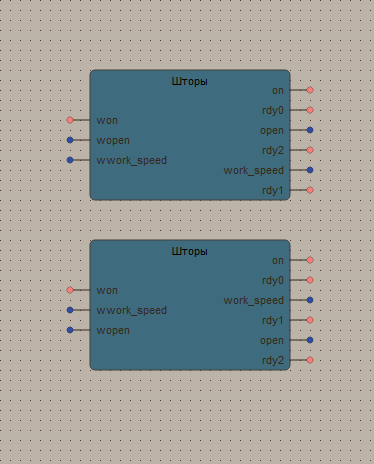Работа с FBD программой
Пример использования в FDB-программе
После настройки устройств, мы можем начинать разрабатывать логику работы с ними, для этого нужно перетащить блоки устройств на FBD-схему панели.
Настроим Увлажнитель воздуха следующим образом:
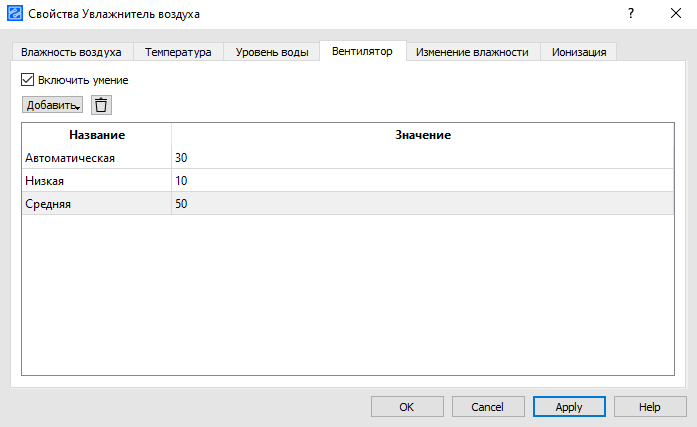
Всё остальное оставим по умолчанию.
Вытащим на схему блок устройства Увлажнитель воздуха, для этого достаточно выделить нужный объект и, зажав ЛКМ, перетащить на поле FBD-схемы:
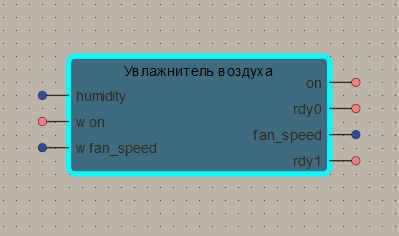
Входы и выходы блока для свойств и умений формируются следующим образом:
Для каждого свойства создается один вход, на который необходимо подать из схемы соответствующее значение.
- Для каждого умения создаются два выхода и два входа.
Выход, предназначенный для установки значения, полученного от сервера Алисы.
Выход rdy, на который выдается логический сигнал в течение одного такта при получении запроса от сервера. Выход rdy всегда располагается непосредственно под выходом значения и нумеруется последовательно сверху вниз, начиная с rdy0, затем rdy1 и так далее.
Вход для установки текущего значения, аналогичный входу для установки свойства, но относящийся к текущему значению умения. В начале имени данного входа добавляется символ w.
Вход для установки ошибки записи значения от сервера Алисы. В начале имени данного входа указывается строка err_. Данный вход может использоваться для проверки допустимых диапазонов значений или разрешенных режимов функционирования. Для генерации ошибки необходимо в течение того же такта программы, на котором приходит соответствующий сигнал на выходе rdy, подать на данный вход значение «1».
Теперь добавим переменные, с помощью которых будем реализовывать работу устройства:

Имеем следующие 3 переменные:
Режим - для установки режима работы вентилятора.
Влажность - для хранения и передачи информации о влажности воздуха.
Вкл/Выкл - для передачи состояния включения/выключения.
Далее нужно подключить к входам и выходам соответствующие блоки:
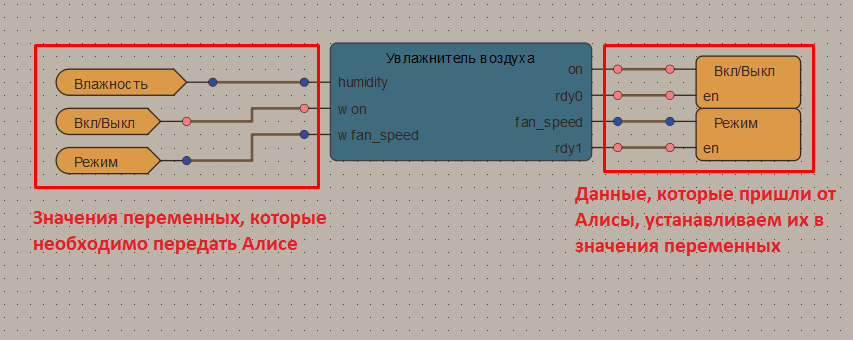
На входы подаём значения нужных переменных, которые передадим Алисе, а к выходам подключим блоки записи в соответствующие переменные.
Замечания
!!Важно - программа запрещает нам использование нескольких FBD-блоков одного и того же устройства, иначе возникнет ошибка:
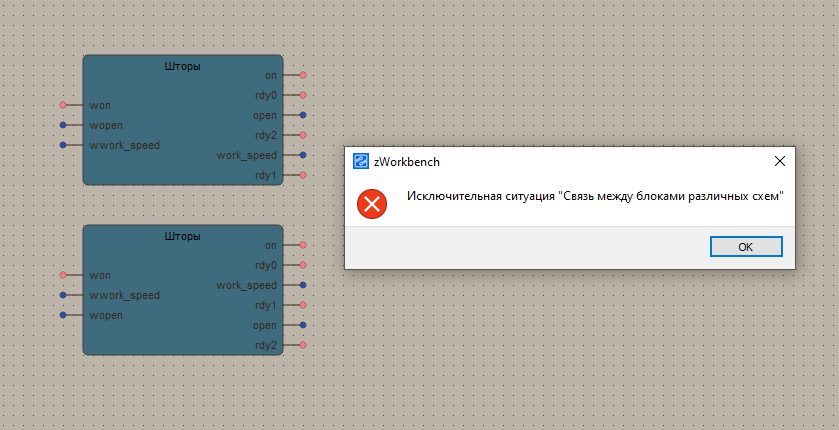
Значит, такие ситуации:
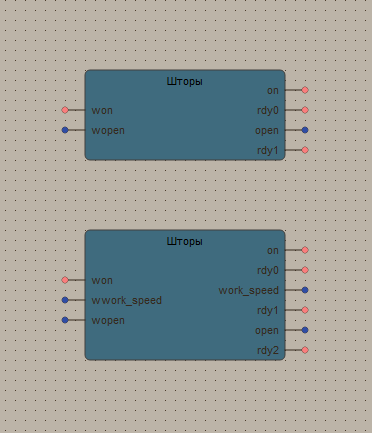
Нужно строго исключать!
При редактировании свойств виртуального устройства нужно иметь ввиду, что блок, уже используемый на схеме, не будет автоматически обновлен в соответствии с новыми настройками. Для его обновления можно использовать команду Обновить или нажать клавишу F3.
Порядок обновления блока:
Выделить FBD-блок со старой конфигурацией настройки и щёлкнуть ПКМ по нему, затем щёлкнуть Обновить или нажать клавишу F3:
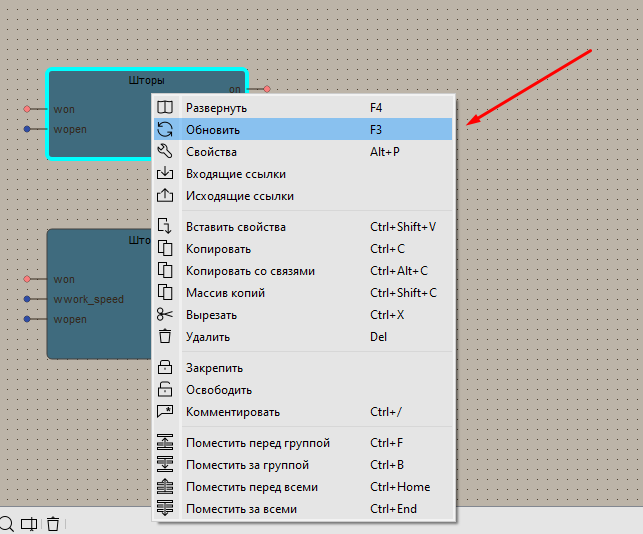
Теперь наш FBD-блок обновлён и соответствует нынешней настройке, как и нижний блок: